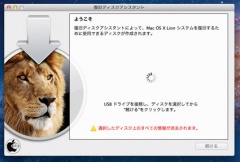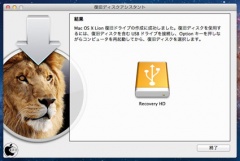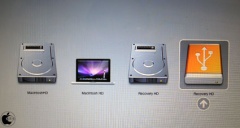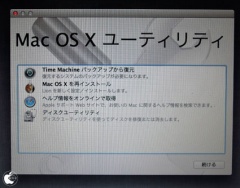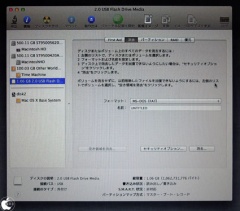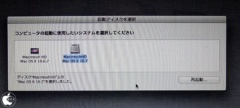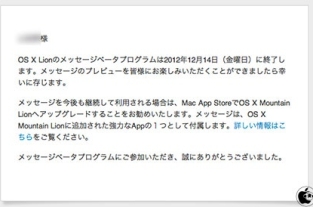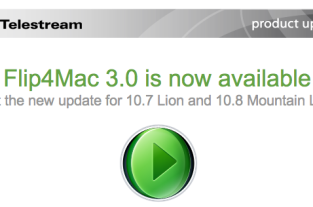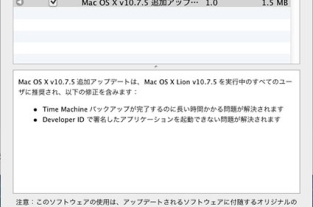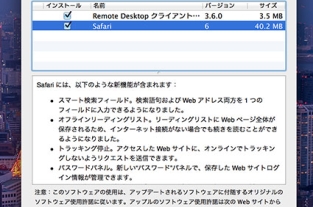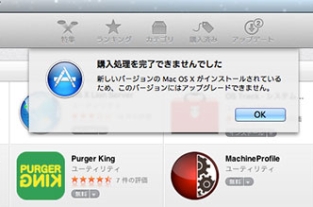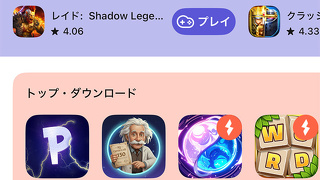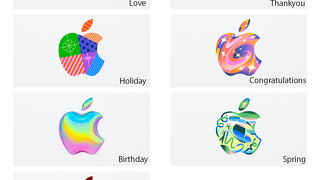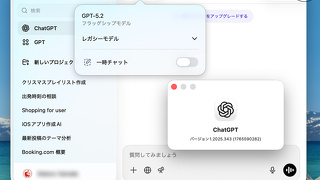OS X Lion用復元ディスクアシスタントを使用して、復元用USBメモリディスクを作成する(1GB以上のUSBメモリ必要)
※本サイトは、アフィリエイト広告および広告による収益を得て運営しています。購入により売上の一部が本サイトに還元されることがあります。
Appleが、OS X Lionをインストールしたディスクの修復や、OS X Lionの再インストールをUSBメモリから行う事が出来る「復元ディスクアシスタント」の配布を開始していたので試してみました。
作成するにはOS X Lion環境が必要ですが、このUSBメモリを使用することで、Mac OS X Snow Leopard環境のシステムをOS X Lionにアップグレードするのにも使用することが出来ます。
なお、復旧用USBメモリディスクはFinderに表示されなくなり、通常のUSBメモリとして利用することが出来ません。
復旧ディスクアシスタントを起動すると、USBドライブを接続する画面が表示されるので、1GB以上のUSBメモリをUSBポートに接続します。
USBメモリのフォーマット形式は問われません。
USBメモリを接続すると、OS X Lion 復旧ディスクの作成が開始されます。
作成が完了するのに5分前後の時間がかかります。
OS X Lion 復旧ディスクの作成が完了すると、OS X Lion 復旧ディスクの使用方法の解説が表示されます。
このOS X Lion 復旧ディスクは、「Option」キーを押しながらMacの電源を入れ、起動ボリュームを選択する「Startup Manager」を使用します。
Startup Managerから、USBデバイスアイコンの「Recovery HD」を選択してreturnキーを押します。
しばらくすると「Mac OS X ユーティリティ」が表示されます。
OS X Lionの再インストールを行うためにはインターネット環境が必要になります。
ディスクユーティリティから、復旧用USBメモリディスクを見てみると、フォーマットはUSBメモリに施されていたMS-DOS(FAT)のままで、Mac OS 拡張(ジャーナリング)に再フォーマットなどが行われているわけでは無いようです。
Mac OS X ユーティリティから起動ディスク選択画面を見てみると、復旧用USBメモリディスクは表示されません。
関連エントリー
・OS X Lion USBメモリ版「OS X Lion USB Thumb Drive」をチェック
・OS X Lion用復元ディスクアシスタントを使用して、復元用USBメモリディスクを作成する(1GB以上のUSBメモリ必要)
・OS X Lionインストーラを、DVD/USBメモリ/SDカードなどから起動する方法
・OS X LionからMac OS X Snow Leopardに戻す(Time Machineバックアップ必要)
・OS X Lionの復元モードでOS X Lionを再インストールする
Appleサポート情報
・OS X Lion:Lion リカバリについて
・OS X Lion:Mac App Store からワイヤレスで OS X Lion をダウンロードできない
・OS X Lion:インストール中に「Mac OS X Lion の一部の機能はこのディスク (ボリューム名) では使用できません」と表示される
・OS X Lion:インストール中に「このディスクはコンピュータの起動ディスクとして使用できません 」と表示される
・OS X Lion:Apple ID を使ってユーザアカウントパスワードをリセットできる